مراجعة ودليل وبدائل مزيل العلامة المائية InPaint
هناك العديد من مزيلات العلامات المائية في الوقت الحاضر. البعض منهم مثالي. وبعضها يقلل من جودة الصور. ومع ذلك ، فإن مزيل العلامات المائية بسيط وله واجهة سهلة الاستخدام للغاية. هذا يقودنا إلى InPaint. في هذه المرحلة ، سنناقش مزيل العلامة المائية InPaint وشاركنا أفكارنا. افحص الأوصاف والإيجابيات والسلبيات المرتبطة باستخدام المنتج.
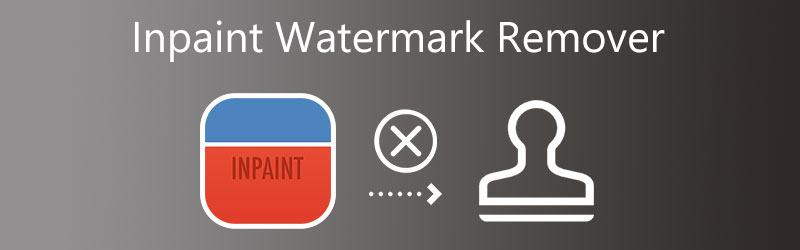
- الجزء 1: مراجعة مزيل العلامة المائية InPaint
- الجزء 2: كيفية استخدام InPaint Watermark Remover
- الجزء 3: أفضل بدائل لمزيل العلامة المائية InPaint
- الجزء 4: أسئلة وأجوبة حول InPaint Watermark Remover
الجزء 1: مراجعة مزيل العلامة المائية InPaint
Inpaint هو مزيل علامات مائية على الإنترنت سيساعدك أيضًا في إزالة أي علامات مائية قد تكون موجودة على الصورة التي قمت بتحميلها. يمكنك أيضًا استخدام البرنامج الذي تم تنزيله عبر موقع الويب ، وهو متوافق مع نظامي التشغيل Windows و Mac. بالإضافة إلى ذلك ، يمكنك من التخلص من الأشياء الرديئة في صورك ، مثل الشعارات والعبارات والأشياء. الأمر الأكثر إثارة للصدمة هو أنه يحتوي على أداة تسمح لك بإصلاح الصور القديمة. وأعدها إلى الجودة التي كانت عليها عندما أخذتها لأول مرة. بالإضافة إلى ذلك ، فإنه يوفر أدوات إزالة تتيح لك اختيار جزء العلامة المائية الذي تريد حذفه.
على عكس التطبيقات السابقة من هذا النوع ، تستخدم Inpaint تقنية مدركة للمحتوى. يشير إلى أنه يتم استخدام وحدات البكسل المجاورة لإعادة بناء المنطقة المعدلة. وبالتالي ، تبدو الصور المستعادة طبيعية ، مع عدم وجود ما يشير إلى محو أي شيء. بالإضافة إلى ذلك ، البرنامج سهل الاستخدام. لا توجد أدوات معقدة. يتم استخدام فرشاة يدوية لاختيار العناصر. إنه قابل للتعديل بالكامل ، مما يتيح لك التعامل مع مختلف الأحجام والأشكال. إذا كنت تريد استخدام Inpaint ، فتأكد من أن لديك أحدث إصدار.
ميزات InPaint:
- تمكنك من إحياء الصور القديمة.
- يزيل الطوابع البريدية.
- يكمل القطع المفقودة من الإستعراضات.
- يزيل العلامات المائية والشعارات من العنصر.
إيجابيات InPaint:
- إنه سهل الاستخدام ومباشر.
- إنه قادر على التعامل مع العديد من أنواع العناصر المختلفة.
- لا يتحمل أي تكاليف.
سلبيات InPaint:
- بصرف النظر عن إزالة الأشياء ، لا توجد خيارات أخرى.
- لن يكون من المحتمل أن تقوم بإجراء تعديلات متعددة على عدة صور في وقت واحد.
- يوجد حد أقصى مسموح به لحجم الملف.
الجزء 2: كيفية استخدام InPaint Watermark Remover
الخطوة 1: ابحث في Inpaint في متصفحك ، ثم انتقل إلى صفحة الويب الخاصة بهم. وبعد ذلك ، على الواجهة الرئيسية للبرنامج ، انقر فوق تحميل الصور زر لتحميل صورتك.
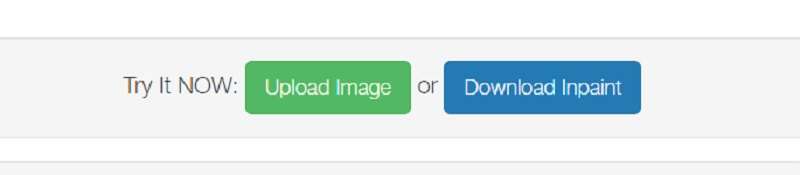
الخطوة 2: بعد ذلك ، حدد أداة المزيل التي تريد استخدامها لتحديد منطقة العلامة المائية. اختر من بين أداة التحديد وأداة lasso وأداة Polygonal lasso.
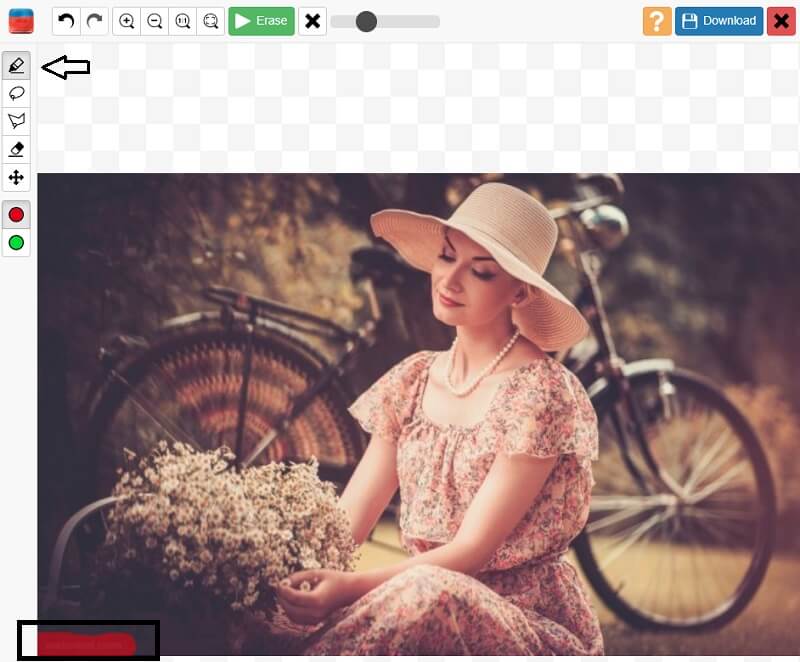
الخطوه 3: بعد تتبع العلامة المائية ، انقر فوق محو زر أعلاه.
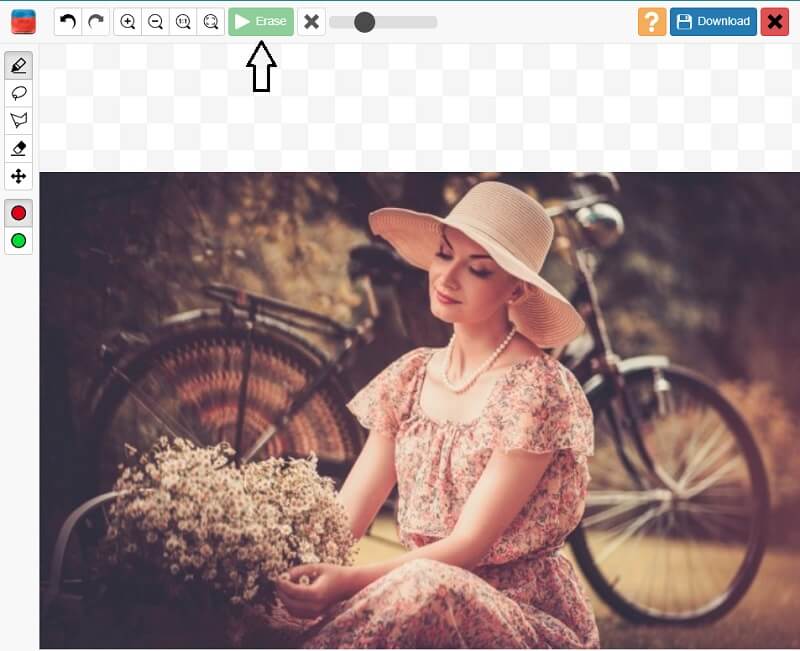
الجزء 3: أفضل بدائل لمزيل العلامة المائية InPaint
نظرًا لأن Inpaint يمكنه تلبية احتياجات الصور فقط. بالإضافة إلى ذلك ، لديهم حد لحجم الملف. هناك بعض الأدوات البديلة هنا يمكنك الاعتماد عليها.
1. مزيل العلامة المائية المجاني عبر الإنترنت
يمكنك مسح العلامات المائية بسرعة من صورك باستخدام ملف مزيل العلامة المائية المجاني عبر الإنترنت. هناك سبب لشعبية أداة الويب هذه: لا يلزم تنزيل أي شيء قبل أن تتمكن من استخدامها. يتم دعم تنسيقات الصور الأكثر شهرة أيضًا. إذا قمت بإزالة العلامة المائية من صورتك ، فسيستمر تنزيل الصورة بنفس التنسيق.
أثناء استخدام مزيل العلامة المائية هذا ، يمكنك اختيار منطقة العلامة المائية باستخدام إعداد مزيل مسبق من اختيارك. لديك خيار تحديد الفرشاة التي ستستخدمها. بالإضافة إلى ذلك ، إذا لزم الأمر ، يمكنك استخدام هذه الأداة لإزالة أي عناصر غير مرغوب فيها من صورتك.
الخطوة 1: ابحث عن مزيل العلامة المائية المجاني لمتصفحك. اضغط على تحميل الصور زر لإضافة صورة جديدة باستخدام الشاشة الرئيسية للبرنامج. سيُطلب منك اختيار صورة من أحد أدلة جهاز الكمبيوتر الخاص بك لتحميلها.
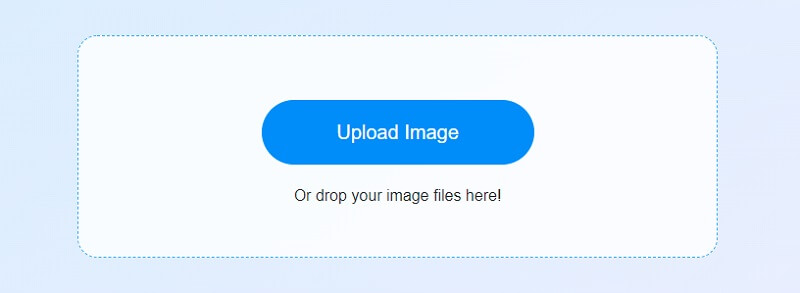
الخطوة 2: بعد ذلك ، اختر أداة إزالة العلامة المائية التي ترغب في استخدامها. اختر من بين الخيارات الثلاثة المتاحة: مضلع ، لاسو ، وفرشاة. لإزالة جزء معين من العلامة المائية ، يجب عليك أولاً اختيار المكان الذي تريد تطبيق العلامة المائية عليه. لإزالة العلامة المائية ، اختر المنطقة المطلوبة وانقر فوق يزيل اختيار.
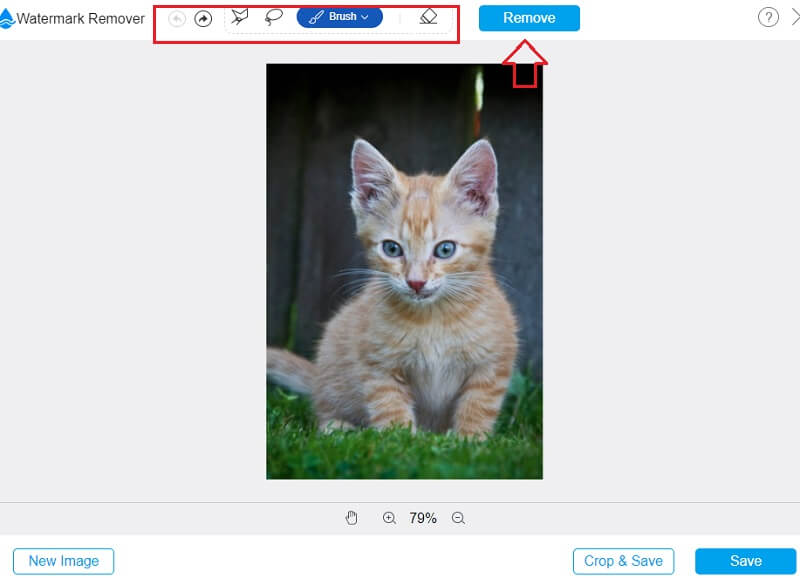
الخطوه 3: تمت إزالة العلامة المائية. لحفظ الصورة على جهازك ، انقر فوق حفظ اختيار.
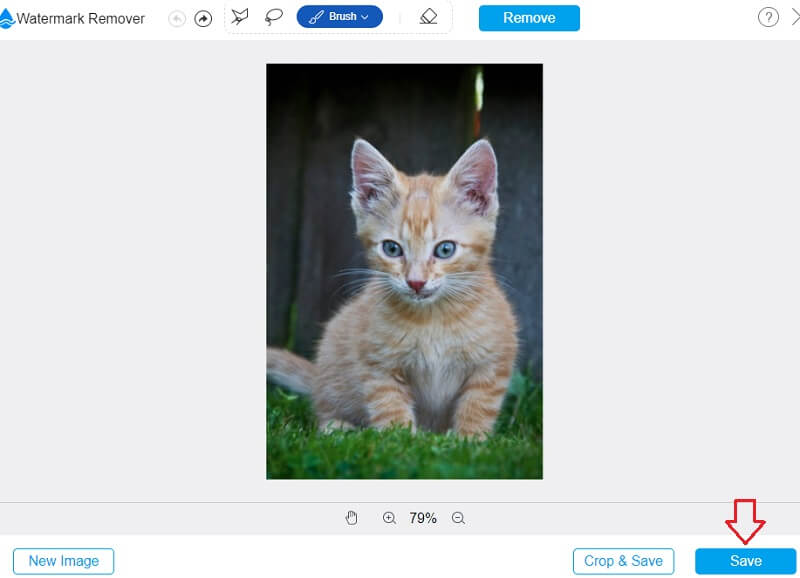
2. محول الفيديو Vidmore
لا يمكن إزالة علامات الفيديو المائية باستخدام InPaint ، ولكن محول الفيديو فيدمور يستطيع! إنه محول فيديو قادر على مجموعة واسعة من الوظائف. Vidmore Video Converter عبارة عن مجموعة أدوات متعددة الوظائف. يمكن لمستخدمي Windows و Mac استخدام هذا البرنامج. على الرغم من أنه يحتوي على العديد من الميزات ، فسوف تفاجأ عندما تجد الواجهة سهلة الاستخدام بشكل لا يصدق. من السهل معرفة سبب إعجاب العملاء بقدرة هذا البرنامج على التكيف. لا يتعين على العملاء القلق بشأن سهولة استخدام البرنامج. ستجعل أدوات التحرير البديهية العديدة للمنصة من السهل عليهم البدء.
بالإضافة إلى ذلك ، لن تكون هناك قيود على حجم ملف الفيديو. الملفات التي تم إنشاؤها بواسطة Vidmore Video Converter ليست محدودة الحجم. للتلخيص ، يتم تحويل الفيديو بوتيرة سريعة.
الخطوة 1: زيارة موقع Vidmore الرسمي والنقر فوق تنزيل مجاني سيسمح لك الزر بتثبيت Vidmore Video Converter على جهاز الكمبيوتر الخاص بك. قبل أن يعمل البرنامج بشكل صحيح ، يجب عليك أولاً تنزيل المشغل وتثبيته.
الخطوة 2: انظر الى صندوق الأدوات بمجرد أن تبدأ البرنامج. اضغط على مزيل العلامات المائية للفيديو في الخاص بك صندوق الأدوات لإزالة العلامة المائية.
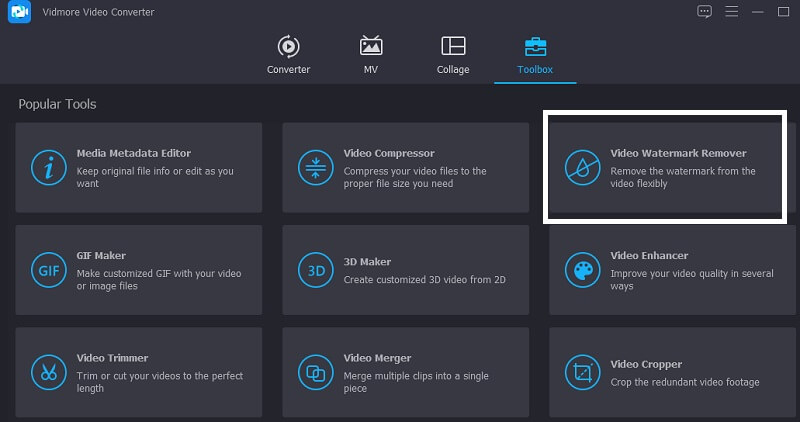
ستفتح نافذة جديدة بالضغط على زائد يمكّنك من إضافة مقطع فيديو أو إزالته من جهاز الكمبيوتر الخاص بك.
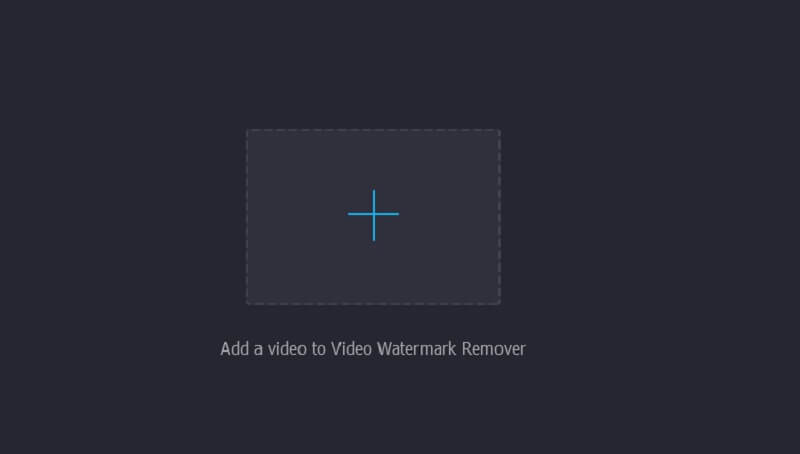
الخطوه 3: ثم اضغط على الزر المقابل. يجب ألا تتم إضافة شريحة إزالة العلامة المائية إلى المخطط الزمني إلا بعد تحميل الفيديو وعرضه بشكل مناسب. سيظهر مربع في الزاوية اليمنى العليا من الفيديو بمجرد حدوث ذلك. ضع المربع حيث تخبرك العلامة المائية بذلك.
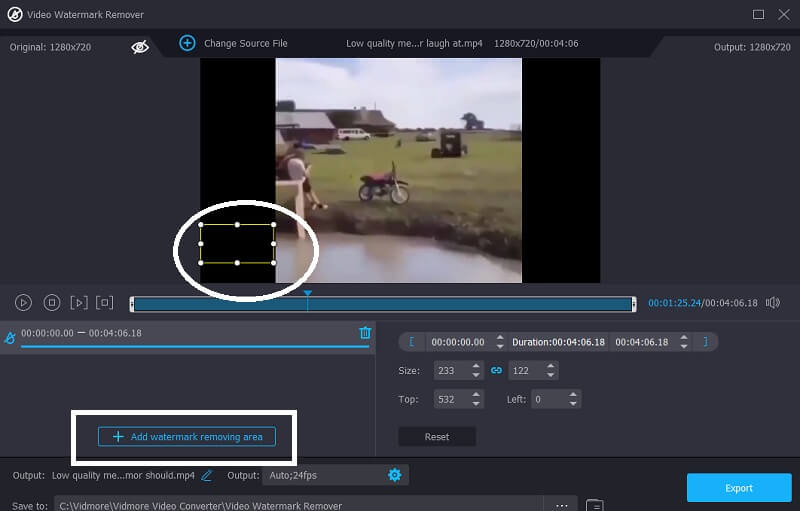
الخطوة الرابعة: بمجرد تطبيق العلامة المائية ، يمكنك حفظ الفيلم على جهازك عن طريق تحديد تصدير اختيار.
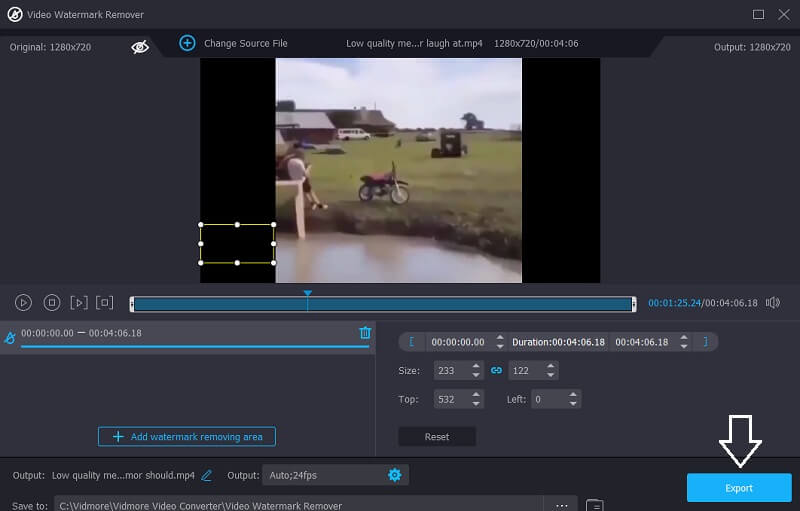
الجزء 4: الأسئلة الشائعة حول مزيل العلامة المائية InPaint
كم تكلف InPaint؟
يمكنك شراء مزيل العلامة المائية InPaint بسعر عشرين دولارًا.
ما هو الحجم الأقصى للصورة التي يقبلها InPaint؟
الحد الأقصى لحجم الملف الذي يقبله InPaint Watermark Remover هو 10 ميجابايت.
هل من الممكن استخدام InPaint على iPhone أو iPad؟
يتوافق InPaint مع جميع أنظمة التشغيل الرئيسية ، بما في ذلك Windows و macOS و iOS.
الاستنتاجات
معرفة كيفية استخدام InPaint لإزالة العلامات المائية سهل جدا. لتحقيق أقصى استفادة من العنصر ، لا تحتاج إلى الكثير من المعرفة أو الخبرة السابقة. يمكنك استخدام Vidmore Video Converter ، ولكن إذا كنت تريد إزالة العلامة المائية الموضوعة على مقطع الفيديو الخاص بك ، فستحتاج إلى استخدام برنامج آخر. يمكنك أيضًا زيارة Free Watermark Remover Online إذا كنت تريد التخلص من العلامة المائية الموضوعة على صورتك دون القلق بشأن حجم الملف.



